Google Chrome siempre ha incluido la barra de direcciones en la parte superior, aunque hace unos años la aplicación incluyó un popular experimento de llevarla a la parte inferior. El experimento acabó en nada pero de sus cenizas ha nacido una nueva prueba con la cual puedes, de nuevo, tener la barra de direcciones de Chrome abajo, el sueño de muchos.
Google parece finalmente haberse rendido a una de las mayores peticiones de los usuarios de Google Chrome: llevar la barra de navegación abajo, como en otros navegadores web. Esta ubicación normalmente nos permite acceder más fácilmente a los botones principales cuando usamos el móvil con una mano.
Vas a necesitar Chrome Canary, por ahora
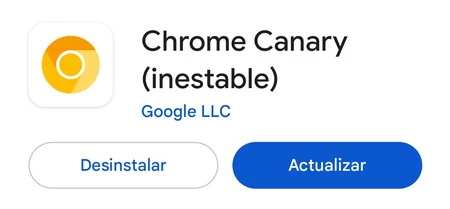
Si quieres tener la barra de direcciones abajo, tenemos buenas y no tan buenas noticias. La buena noticia es que lo puedes probar ya. La menos buena noticia es que por ahora está disponible en Chrome Canary y no en Chrome Dev, Chrome beta o Chrome estable. Es la versión más puntera de Chrome, con las novedades que llegarán a los usuarios de Chrome estable en el futuro.
Lo cierto es que Chrome Canary no es tan inestable como su nombre indica y normalmente lo puedes usar sin problemas. Chrome Canary sincroniza todos tus datos con tu cuenta de Google y lo puedes usar junto a la versión estándar de Chrome, así que realmente no pierdes nada por instalarla para usar la barra de navegación inferior mientras que la función se extiende al resto de versiones. Sólo necesitas descargarlo desde Google Play:
Activa esta opción oculta
Ya con Chrome Canary instalado, abre la aplicación y completa la configuración inicial donde se te pregunta si quieres sincronizar tus datos, además de que otorgues los permisos oportunos. Al terminar llega el turno de activar la Chrome Flag que te permitirá cambiar la ubicación de la barra de tareas:
- En la barra de direcciones de Chrome en el móvil, escribe chrome://flags, sin la coma.
- En el buscador de Chrome Flags, escribe "#android-bottom-toolbar", sin las comillas.
- Toca en Default y cámbialo a Enabled.
- Pulsa Reiniciar, abajo.
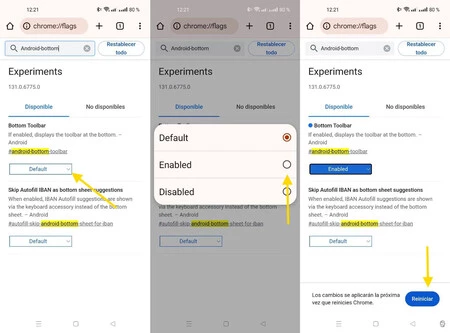
Con frecuencia Google Chrome necesita dos reinicios para que los cambios surtan efecto, aunque no siempre. Si quieres curarte en salud, después de que se reinicie Chrome puedes cambiar el valor de Enabled a Disabled y luego a Enabled de nuevo, pulsando Reiniciar de nuevo para forzar el segundo reinicio.
Pon la barra de direcciones abajo
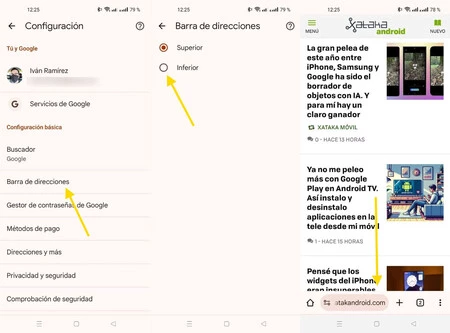
La Chrome Flag activa te añade un nuevo menú a los ajustes de Google Chrome llamado Barra de direcciones. Dentro te vas a encontrar con solo dos opciones: Superior o Inferior. Elige esta segunda para mover la barra de direcciones a la parte de abajo.
Otro modo que tienes de cambiar la barra de direcciones de sitio es con un toque prolongado sobre la barra, lo cual abre un menú contextual que te permite moverla arriba o abajo, en la dirección opuesta a la que esté en ese momento.
En Xataka Android | El truco de Chrome en Android que no puedes perder nunca: cómo añadir a marcadores todas las pestañas abiertas





Ver 0 comentarios